电瓶车丢失如何查询违规记录?查找方法是什么?
28
2025-07-01
在追求高性能计算机系统的今天,用户可能希望在不牺牲处理器性能的情况下对主板进行降压操作。这通常涉及到一些高级硬件调整技巧。下面,本文将全面讲解主板降压不降频的操作方法,并提供详尽的步骤和实用技巧。
在讨论具体操作之前,让我们先了解一下降压不降频的基本原理。通常情况下,处理器的电压和频率是成正比关系的,即电压越高,处理器能够运行的频率也就越高。然而,降低电压可以减少处理器在运行时产生的热量和功耗,而频率不变则意味着性能不受影响。这种调整需要非常精确的设置,以免造成硬件损坏或不稳定。
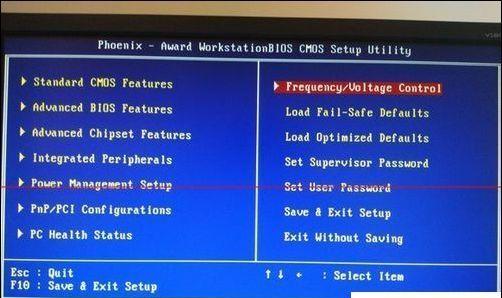
在进行任何硬件调整之前,确保以下几点:
备份当前系统设置,以便出现问题时能够恢复。
确保您的散热系统性能良好,以防止降压后可能产生的过热问题。
熟悉BIOS/UEFI界面和相关参数设置,以免误操作导致系统不稳定。
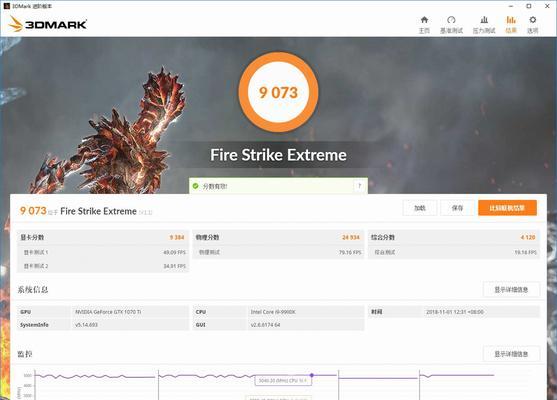
步骤1:进入BIOS/UEFI设置
重启计算机并进入BIOS或UEFI设置界面。通常在启动过程中按F2、DEL或其他特定键可进入。
步骤2:调整CPU电压
在BIOS/UEFI界面中找到CPU电压设置项。不同的主板可能有不同的命名,但通常会标有“CPUVcore”、“CoreVoltage”等字样。将该设置降低,具体数值需要根据您的处理器和散热能力进行测试和调整。
步骤3:调整内存和芯片组电压
降压操作可能会导致系统不稳定,因此您可能还需要对内存电压和芯片组电压进行微调,以达到最佳稳定状态。
步骤4:调整内存时序和频率
为确保性能不受影响,应确保内存时序和频率保持在优化状态。这需要进入内存设置菜单进行调整。
步骤5:保存并退出
所有设置完成后,保存更改并退出BIOS/UEFI。此时,系统应该会自动重启并应用新的设置。

在应用新的电压设置后,运行一些基准测试软件,如Cinebench、Prime95等,检查系统稳定性。如果在测试中发现问题,可能需要返回BIOS/UEFI重新调整设置。
问题1:降压后系统不稳定。解决方案:逐步提高CPU电压,直到系统稳定。检查内存和芯片组的电压设置。
问题2:系统启动失败。解决方案:在BIOS/UEFI设置中恢复默认设置,或尝试使用较低的电压值。
问题3:性能下降。解决方案:检查是否有其他因素影响性能,如系统过热或背景程序占用过多资源。
降压不降频操作需要谨慎进行,因为它可能对硬件造成影响。务必在进行此类调整前做好充分的准备工作,并在调整过程中密切注意系统稳定性。通过本文提供的步骤和技巧,您可以更安全地进行主板降压操作,从而在不牺牲性能的前提下,实现能效优化和温度控制。综合以上所述,希望您能够在保持系统性能的同时,享受到更高效的硬件使用体验。
版权声明:本文内容由互联网用户自发贡献,该文观点仅代表作者本人。本站仅提供信息存储空间服务,不拥有所有权,不承担相关法律责任。如发现本站有涉嫌抄袭侵权/违法违规的内容, 请发送邮件至 3561739510@qq.com 举报,一经查实,本站将立刻删除。